前言
文章中内容多来自谷歌官方文档详戳,一些示例代码详戳GitHub,不喜请轻喷。
可绘制对象资源
可绘制对象资源是一般概念,是指可在屏幕上绘制的图形,以及可以使用 getDrawable(int) 等 API 检索或者应用到具有 android:drawable 和 android:icon 等属性的其他 XML 资源的图形。共有多种不同类型的可绘制对象:
- 位图文件
位图图形文件(.png、.jpg 或 .gif)。创建 BitmapDrawable。 - 九宫格文件
具有可拉伸区域的 PNG 文件,允许根据内容调整图像大小 (.9.png)。创建 NinePatchDrawable。 - 图层列表
管理其他可绘制对象阵列的可绘制对象。它们按阵列顺序绘制,因此索引最大的元素绘制在顶部。创建 LayerDrawable。 - 状态列表
此 XML 文件为不同状态引用不同位图图形(例如,按下按钮时使用不同的图像)。创建 StateListDrawable。 - 级别列表
此 XML 文件用于定义管理大量备选可绘制对象的可绘制对象,每个可绘制对象都分配有最大的备选数量。创建 LevelListDrawable。 - 转换可绘制对象
此 XML 文件用于定义可在两种可绘制对象资源之间交错淡出的可绘制对象。创建 TransitionDrawable。 - 插入可绘制对象
此 XML 文件用于定义以指定距离插入其他可绘制对象的可绘制对象。当视图需0要小于视图实际边界的背景可绘制对象时,此类可绘制对象很有用。 - 裁剪可绘制对象
此 XML 文件用于定义对其他可绘制对象进行裁剪(根据其当前级别值)的可绘制对象。创建 ClipDrawable。 - 缩放可绘制对象
此 XML 文件用于定义更改其他可绘制对象大小(根据其当前级别值)的可绘制对象。创建 ScaleDrawable - 形状可绘制对象
此 XML 文件用于定义几何形状(包括颜色和渐变)。创建 ShapeDrawable。
另请参阅动画资源文档,了解如何创建 AnimationDrawable。
注:颜色资源也可用作 XML 中的可绘制对象。例如,在创建状态列表可绘制对象时,可以引用 android:drawable 属性的颜色资源 (android:drawable=”@color/green”)
shape
shape顾名思义就是形状的意思,在我们平时的开发中,应用的频率也很高,该文件是一个xml文件,并放在drawale文件夹下如res/drawable/filename.xml, 那么引用方式也很简单了,我们一般在控件的background使用,如android:background=”@drawable/filename”。所有属性如下
<?xml version="1.0" encoding="utf-8"?>
<!-- shape必须为根元素
xmlns:命名空间
android:shape指定形状类型
rectangle:填充包含视图的矩形,当不写该属性时默认此形状
oval:椭圆形状
line:线形状,此形状需要 <stroke> 元素定义线宽
ring:环形
当android:shape="ring"时,有可选属性
android:innerRadius:尺寸。环内部(中间的孔)的半径
android:innerRadiusRatio:浮点型。环内部的半径,以环宽度的比率表示。例如,如果 android:innerRadiusRatio="5",则内半径等于环宽度除以 5。此值被 android:innerRadius 覆盖。默认值为 9。
android:thickness:环的厚度
android:thicknessRatio:浮点型。环的厚度,表示为环宽度的比率。例如,如果 android:thicknessRatio="2",则厚度等于环宽度除以 2。此值被 android:innerRadius 覆盖。默认值为 3。
需要注意的是,如果你使用了上面几个属性绘制一个圆,会发现在控件中并没有效果,我们还需要一个重要属性
android:useLevel:布尔值。如果这用作 LevelListDrawable,则此值为“true”。这通常应为“false”,否则形状不会显示。
-->
<shape
xmlns:android="http://schemas.android.com/apk/res/android"
android:shape=["rectangle" | "oval" | "line" | "ring"] >
<!--
corners为形状产生圆角,仅当形状为矩形时使用
android:radius:尺寸。所有角的半径,以尺寸值或尺寸资源表示。对于每个角,这会被以下属性覆盖。
android:topLeftRadius:左上角的半径,以尺寸值或尺寸资源表示。
android:topRightRadius:右上角的半径,以尺寸值或尺寸资源表示。
android:bottomLeftRadius:左下角的半径,以尺寸值或尺寸资源表示。
android:bottomRightRadius:右下角的半径,以尺寸值或尺寸资源表示
-->
<corners
android:radius="integer"
android:topLeftRadius="integer"
android:topRightRadius="integer"
android:bottomLeftRadius="integer"
android:bottomRightRadius="integer" />
<!--
指定形状的渐变颜色,使用渐变时不要使用solid,否则会被覆盖,看不到效果
android:angle:整型。渐变的角度(度)。0 为从左到右,90 为从上到上。必须是 45 的倍数。默认值为 0,如果写该值不是45的整数倍,将没有效果。
android:centerX:浮点型。渐变中心的相对 X 轴位置 (0 - 1.0)。
android:centerY:浮点型。渐变中心的相对 Y 轴位置 (0 - 1.0)。
android:centerColor:颜色。起始颜色与结束颜色之间的可选颜色,以十六进制值或颜色资源表示。
android:endColor:颜色。结束颜色,表示为十六进制值或颜色资源。
android:gradientRadius:浮点型。渐变的半径。仅在 android:type="radial" 时适用。且radial时必须有该属性,否则无效果
android:startColor:颜色。起始颜色,表示为十六进制值或颜色资源。
android:type:要应用的渐变图案的类型。有效值为
"linear" 线性渐变。这是默认值。
"radial" 径向渐变。起始颜色为中心颜色。
"sweep" 流线型渐变。
android:useLevel:布尔值。如果这用作 LevelListDrawable,则此值为“true”。
-->
<gradient
android:angle="integer"
android:centerX="float"
android:centerY="float"
android:centerColor="integer"
android:endColor="color"
android:gradientRadius="integer"
android:startColor="color"
android:type=["linear" | "radial" | "sweep"]
android:useLevel=["true" | "false"] />
<!--
要应用到包含视图元素的内边距(这会填充视图内容的位置,而非形状)。
android:left:尺寸。左内边距,表示为尺寸值或尺寸资源
android:top:尺寸。上内边距,表示为尺寸值或尺寸资源
android:right:尺寸。右内边距,表示为尺寸值或尺寸资源
android:bottom:尺寸。下内边距,表示为尺寸值或尺寸资源
-->
<padding
android:left="integer"
android:top="integer"
android:right="integer"
android:bottom="integer" />
<!--
指定形状的大小
注:默认情况下,形状按照此处定义的尺寸按比例缩放至容器视图的大小。在 ImageView 中使用形状时,可通过将 android:scaleType 设置为 "center" 来限制缩放。
-->
<size
android:width="integer"
android:height="integer" />
<!---
用于填充形状的颜色
android:color:颜色。应用于形状的颜色
->
<solid
android:color="color" />
<!--
形状的笔划中线。即形状的边框
android:width:尺寸。线宽,以尺寸值或尺寸资源表示。
android:color:颜色。线的颜色,表示为十六进制值或颜色资源。
android:dashGap:尺寸。短划线的间距,以尺寸值或尺寸资源表示。仅在设置了 android:dashWidth 时有效。
android:dashWidth:尺寸。每个短划线的大小,以尺寸值或尺寸资源表示。仅在设置了 android:dashGap 时有效。
-->
<stroke
android:width="integer"
android:color="color"
android:dashWidth="integer"
android:dashGap="integer" />
</shape>简单效果图
xml实现文件:
<?xml version="1.0" encoding="utf-8"?><!-- -->
<shape xmlns:android="http://schemas.android.com/apk/res/android"
android:shape="rectangle">
<corners
android:radius="15dp"
android:topLeftRadius="3dp" />
<gradient
android:centerColor="#00ff00"
android:centerX="0.5"
android:centerY="0.5"
android:endColor="#0000ff"
android:gradientRadius="25dp"
android:startColor="#ff0000"
android:type="radial" />
<!-- <solid
android:color="#00ff00"/>-->
<size
android:width="10dp"
android:height="10dp" />
<padding
android:bottom="15dp"
android:left="15dp"
android:right="15dp"
android:top="15dp" />
</shape>在xml文件实现shape和用java代码实现大同小异,他们命名规则都是相对应的,可参照官方API文档,戳此链接查看。
图层列表layer-list
LayerDrawable 是管理其他可绘制对象阵列的可绘制对象。列表中的每个可绘制对象按照列表的顺序绘制,列表中的最后一个可绘制对象绘于顶部。每个可绘制对象由单一 元素内的 元素表示。我们需要注意的是layer-list中有item的先后顺序会影响展示效果,不同顺序的效果可能大相径庭,因为,后面的item总是在之前的item之上并覆盖显示。
<?xml version="1.0" encoding="utf-8"?>
<!--
必备。这必须是根元素。包含一个或多个 <item> 元素。
xmlns:android:字符串。必备。定义 XML 命名空间,其必须是 "http://schemas.android.com/apk/res/android"。
-->
<layer-list
xmlns:android="http://schemas.android.com/apk/res/android" >
<!--
定义要放在图层可绘制对象中由其属性定义的位置的可绘制对象。必须是 <selector> 元素的子项。接受子 <bitmap> 元素。
android:drawable:可绘制对象资源。必备。引用可绘制对象资源。
android:id:资源 ID。此可绘制对象的唯一资源 ID。要为此项新建资源 ID,请使用以下形式:"@+id/name"。加号表示应创建为新 ID。可以使用此 ID 检索和修改具有 View.findViewById() 或 Activity.findViewById() 的可绘制对象。
android:top:整型。顶部偏移(像素)。
android:right:整型。右边偏移(像素)。
android:bottom:整型。底部偏移(像素)。
android:left:整型。左边偏移(像素)。
-->
<item
android:drawable="@[package:]drawable/drawable_resource"
android:id="@[+][package:]id/resource_name"
android:top="dimension"
android:right="dimension"
android:bottom="dimension"
android:left="dimension" />
</layer-list>默认情况下,所有可绘制项都会缩放以适应包含视图的大小。因此,将图像放在图层列表中的不同位置可能会增大视图的大小,并且有些图像会相应地缩放。为避免缩放列表中的项目,请在 元素内使用 元素指定可绘制对象,并且对某些不缩放的项目(例如 “center”)定义重力。例如,以下 定义缩放以适应其容器视图的项目:
为避免缩放,以下示例使用重力居中的 元素:
<item>
<bitmap android:src="@drawable/image"
android:gravity="center" />
</item>layer-list的强大之处在于,它的每一个item都可以是一个shape.例如,开始我们的控件有一个需求将控件显示有一个1px边框的矩形,如下图
那么我们一个可以通过一个shape就可以实现,如下
<?xml version="1.0" encoding="utf-8"?><!-- -->
<shape xmlns:android="http://schemas.android.com/apk/res/android"
android:shape="rectangle">
<solid android:color="@color/white" />
<stroke
android:width="1px"
android:color="#9b9b9b" />
<padding
android:bottom="5dp"
android:left="8dp"
android:right="8dp"
android:top="5dp" />
</shape>那么如果我们新的需求变更了,左右上边框不展示了,即只展示下面的一条线,那么怎么实现呢,可能大家最常用的就是用一个1px高度的view加个背景色填充,但是如果我们想显示左边和边的边框呢?那么需要再加View,布局可能会很复杂。可能你也会说,shape可以指定android:shape=”line”来绘制一条线,那么咱来试试。
这就是实现的效果图,发现,线是在中间,这肯定不是我们想要的效果,我们想要的效果是线在控件的最下方,其实此时shape已经不能满足我们的需求了,但是layer-list可以实现,想有哪个边框都可以。如下实现
<?xml version="1.0" encoding="utf-8"?>
<layer-list xmlns:android="http://schemas.android.com/apk/res/android">
<item>
<shape>
<solid android:color="#9b9b9b" />
</shape>
</item>
<item android:bottom="1px">
<shape>
<solid android:color="@color/white" />
<padding
android:bottom="5dp"
android:left="8dp"
android:right="8dp"
android:top="5dp" />
</shape>
</item>
</layer-list>效果图:
那么如果我们想在控件左边和下面显示边框线,那么在上述lsyer-list中第二个item加一句 android:left=”1px”就可以实现了。如下图
是不是比用view填充方便呢,关于java代码实现可以直接去参考官方文档,详情戳此链接。今天就介绍到这,有问题欢迎指出,Have a wonderful day .








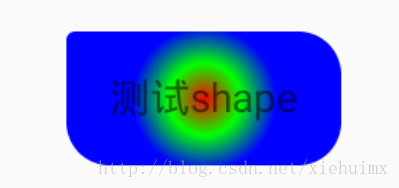
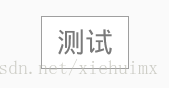
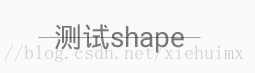















 682
682











 被折叠的 条评论
为什么被折叠?
被折叠的 条评论
为什么被折叠?








